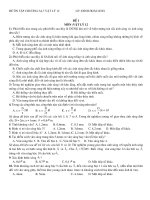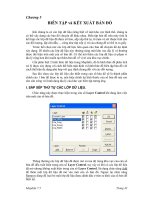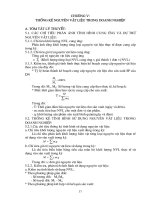CHƯƠNG 5 7
Bạn đang xem bản rút gọn của tài liệu. Xem và tải ngay bản đầy đủ của tài liệu tại đây (1.37 MB, 29 trang )
Bµi 5. XEM VÀ IN DỮ LIỆU
5.1 Thay đổi kiểu xem
Chọn View/ Print Layout hoặc View/Normal
5.3. Xem tríc khi in
C¸ch 1: Chän nót lÖnh
trªn thanh c«ng cô chuÈn.
C¸ch 2: Chän File / Print Preview.
Chän sè
trang
trªn mµn
h×nh
Chän tØ lÖ
thu nhá
§ãng cöa
sæ xem tríc
khi in
5.4. In văn bản
Cách 1: Dùng lệnh File Print
Loại máy
in
In toàn
bộ
Chỉ in
trang
hiện thời
Các trang
cụ thể
Số bản
in
5.5 In địa chỉ lên bì thư
- Chọn Tool/Envelopes and Labels xuất hiện hộp thoại
-Chọn Options ta có hộp thoại
- Chọn Font để gõ địa chỉ người nhận (Delivery) và người gửi
(Return address)
- Chọn kích cỡ bì thư ở hộp Envelopes size
- Chọn Tab Printing Options để chọn các thông số in, xuất hiện
hộp thoại
- Chọn kiểu in và chọn OK để trở về hộp thoại Envelopes and
Labels
- Ấn tab Envelopes. Gõ địa chỉ người nhận, người gửi
- Kiểm tra các thông số còn lại, đưa bì thư vào máy in và ấn
lệnh Print
5.6. In nhãn
- Chọn Tool/Envelopes and Labels xuất hiện hộp thoại
-Chọn tab Labels ta có hộp thoại
- Gõ địa chỉ trong hộp Address
- Ấn nút Options để mở hộp thoại Labels Optinons
-Chọn số hiệu sản phẩm cho các nhãn trong danh sách Product
number/ Details xem cụ thể kích cỡ
- Ấn OK để về Labels Optinons
- Ấn OK để về Envelopes and Labels
- Kiểm tra các thông số còn lại, đưa tờ nhãn vào máy in và ấn
lệnh Print
Đoạn văn bản sau khi đợc định dạng
Các em hãy quan
sát vàTrong
nhận xét đầm
cách
trình bày của đoạn
Lá
bông
vănxanh
bản sau?
gì đẹp bằng sen
trắng lại chen nhị
vàng
Nhị vàng bông trắng lá xanh
Gần bùn mà chẳng hôi tanh mùi
bùn
Bài 6. Định dạng văn bản
BI 7. NH DNG TRANG
Định dạng vn bản là trình bày các phần văn bản
theo những thuộc tính của văn bản nhằm mục đích
cho văn bản đợc rõ ràng và đẹp, nhấn mạnh những
phần quan trọng, giúp ngời đọc nắm bắt dễ hơn các
nội dung chủ yếu của văn bản.
1. §Þnh d¹ng kÝ tù
C¸c thuéc tÝnh ®Þnh d¹ng kÝ tù:
ViÖt
Nam
ViÖt Nam
ViÖt
Nam
Nam
Ph«ng ch÷ (Font)
Cì ch÷ (Size)
KiÓu ch÷ (Style)
Mµu ch÷ (Color)
Nam
ViÖt
ViÖt
Nam
ViÖt
Nam
ViÖt
Nam
Nam
ViÖt
ViÖt
ViÖt
Nam
ViÖt
Nam
Nam
Nam
ViÖtViÖt
NamNam
ViÖt Nam
C¸c thuéc tÝnh kh¸c
ViÖt ViÖt
Nam
Các bớc định dạng kí tự
1
2
Lựa chọn văn bản
Cách 1: Sử dụng lệnh Format Font
Hộp thoại Font
Cỡ chữ
Chọn
phông
chữ
Màu
chữ
Thiết lập
chế độ
ngầm định
Kiểu
chữ
Gạch
chân
Cửa sổ hiển thị
kết quả chọn
C¸ch 2: Sö dông c¸c nót lÖnh trªn thanh c«ng cô ®Þnh d¹ng
Cì ch÷
Tªn ph«ng ch÷
KiÓu ch÷
2. Định dạng đoạn văn bản
Các thuộc tính định dạng đoạn văn:
Căn lề
Lề dòng đầu tiên
Kiểu đoạn treo
Khoảng cách giữa
các dòng
Khoảng cách giữa
các đoạn văn
Các bớc định dạng đoạn văn bản
1
2
Lựa chọn văn bản
Cách 1: Sử dụng lệnh Format Paragraph
Hộp thoại Paragraph
Căn lề
Vị trí
lề trái
Định dạng
dòng đầu
tiên
Vị trí lề
phải
Khoảng
cách giữa
các đoạn
văn
Khoảng
cách giữa
các dòng
C¸ch 2: Sö dông c¸c nót lÖnh trªn thanh c«ng cô ®Þnh d¹ng
C¨n th¼ng lÒ tr¸i
C¨n th¼ng hai lÒ
C¨n gi÷a
Gi¶m lÒ mét
kho¶ng nhÊt ®Þnh
C¨n th¼ng lÒ ph¶i
T¨ng lÒ mét
kho¶ng nhÊt ®Þnh
Ngoài ra có thể dùng thớc ngang để điều chỉnh một số
thuộc tính của lề bằng cách đa con trỏ chuột lên con trợt t
ơng ứng trên thớc và kéo thả đến vị trí cần thiết.
Thụt lề dòng thứ hai trở đi
Thiết đặt lề trái
của đoạn văn
Thụt lề dòng đầu tiên
Thiết đặt
lề phải
Quan sỏt 2 mu vn bn sau
Danh mục bài hát
1. Hát trống quân
2. Hát xẩm
3. Hát quan họ Bắc Ninh
4. Hát ghẹo Phú Thọ
5. Hát ví Nghệ Tĩnh
6. Hát dặm Nghệ Tĩnh
7. Hát dân chài
8. Ca Huế
9. Hát ru em
10. Hát đàn ca tài tử
Các đặc trng định dạng kí tự cơ bản:
Phông chữ
Kiểu chữ
Cỡ chữ
Màu sắc
Ví trí so với dòng hiện tại
3. §Þnh d¹ng kiÓu danh s¸ch
C¸ch 1: Chän Format → Bullets and Numbering…
Cách 2: Sử dụng các nút lệnh trên thanh công cụ
Numbering (Đánh số thứ tự).
Bullets (Đánh kí hiệu).
Chú ý: Khi bỏ định dạng kiểu danh sách ta chỉ cần
chọn phần văn bản đó rồi nháy nút lệnh tơng ứng.
4.Ấn định khoảng cách và kiểu tuỳ biến khi ấn phím tab
HV tự tìm hiểu
5. Bổ sung đường viền vào đoạn
-Chọn đoạn muốn tạo đường viền
- Chọn Format/Borders and shading để mở hộp thoại
- Ấn tab Borders
- Ấn kiểu đường viền muốn chọn ở phần setting
- Chọn các tuỳ chọn khác
- Đưa từ Paragraph vào danh sách Apply to chọn Ok
6. Tạo bóng 1 đoạn
-Chọn đoạn muốn tạo bóng
- Chọn Format/Borders and shading để mở hộp thoại
- Ấn tab shading, chọn màu ở mục Fill
- Chọn tỷ lệ % bóng ở Style
- Đưa từ Paragraph vào danh sách Apply to chọn Ok
7. Copy kiểu định dạng phông chữ
HV tự tìm hiểu
8. §Þnh d¹ng trang
LÒ trang
Híng trang
Trang n»m
®øngngang
C¸c bíc ®Þnh d¹ng trang
Chän File → Page Setup…
§Æt lÒ
Chän h
íng
giÊy
9. Ng¾t trang vµ ®¸nh sè trang
• Word ngắt trang tự động
•Thùc hiÖn ng¾t trang thñ c«ng trong nh÷ng trêng
hîp sau:
a. C¸c bíc ng¾t trang
1
§Æt con trá ë vÞ trÝ muèn ng¾t trang.
2
Chän lÖnh Insert → Break → Page break.
3
Nh¸y OK.